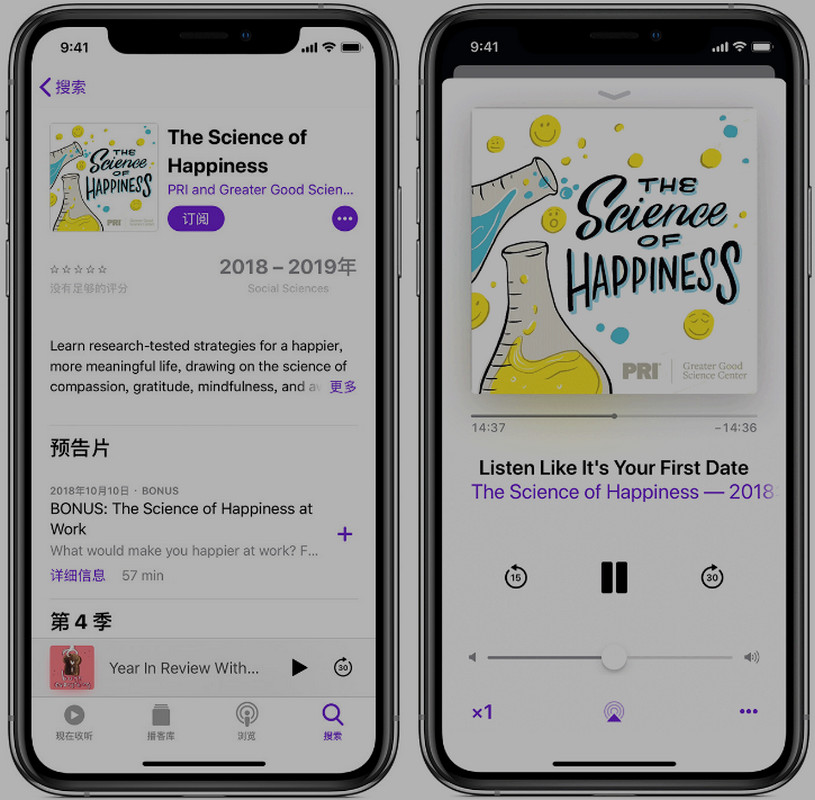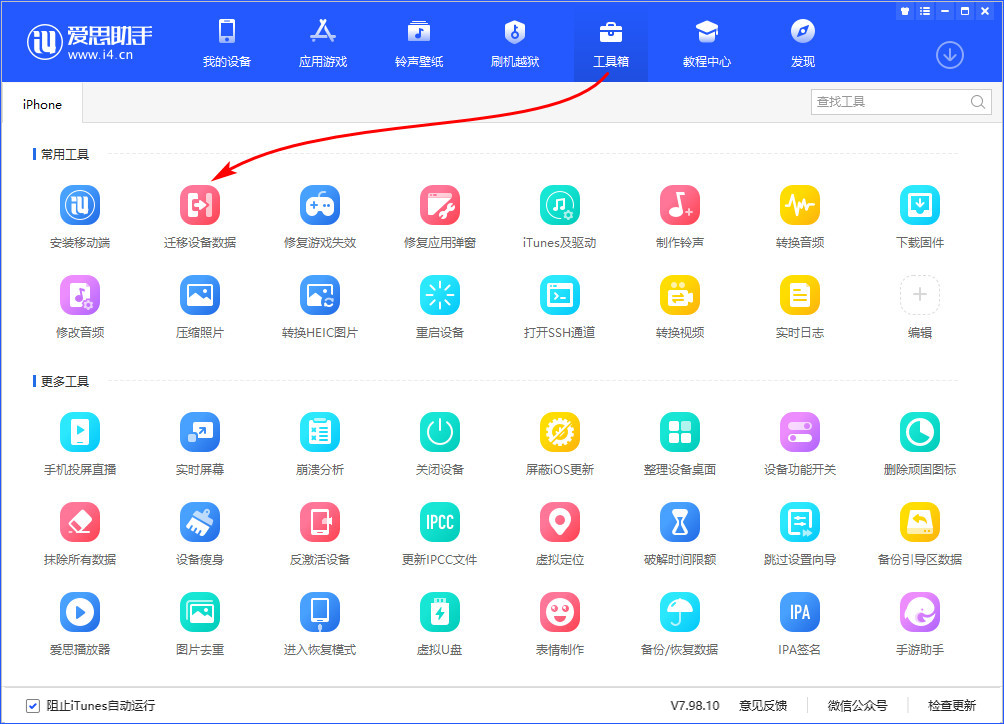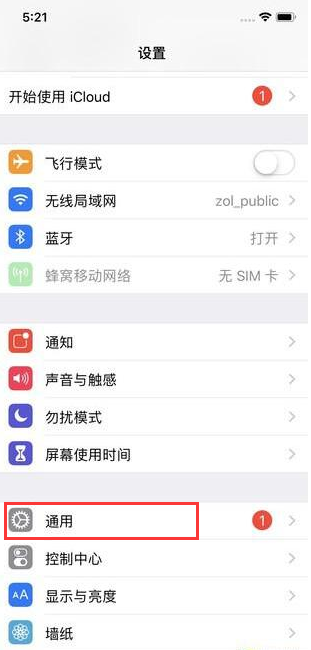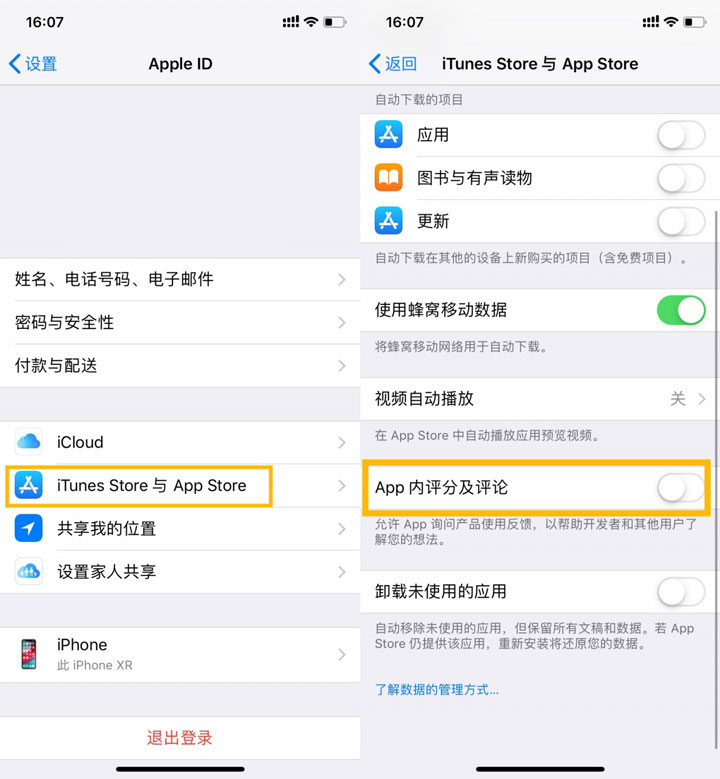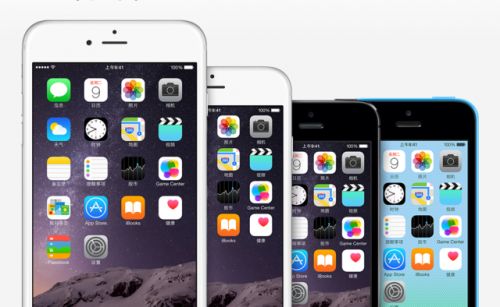您对iPhone 摄影有何看法?如果你是iPhone XS Max 用户,别忘了体验一下“人像模式”这个实用的拍照功能。
人像模式使用双镜头打造景深效果(虽然iPhone XR 只有单镜头,但苹果使用软件算法来实现此功能),让您拍摄主体清晰、背景模糊的照片。目前支持“人像拍摄”的iPhone 机型有:iPhone XR、iPhone XS、iPhone XS Max、iPhone X、iPhone 8 Plus 和iPhone 7 Plus。
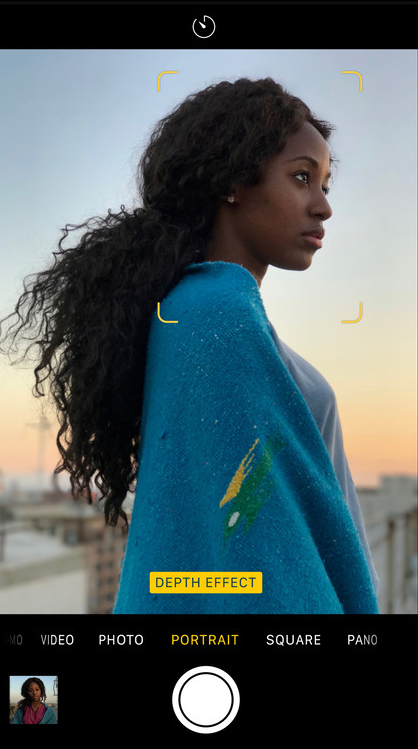
完成照片拍摄后,您可以为照片添加令人惊叹的灯光效果。使用iPhone X 及更新机型上的原深感摄像头,您还可以在人像模式下自拍。
以人像模式拍照
打开iPhone上的相机应用,滑动下方选项找到并选择“人像模式”进行拍摄。
拍摄时,您可能会看到诸如移远距离之类的提示。当人像模式准备就绪时,光效(例如“自然光”)将变成黄色,点击快门按钮。
当距离太近、太远或环境太暗时,相机应用程序会告诉您。您还可以使用原彩闪光灯、设置计时器和应用滤镜。拍照后,您可以使用内置编辑功能进行裁剪和自动增强等操作。
添加人像光效
在iPhone 8 Plus、iPhone X 及更新机型中,您可以使用人像光效为人像模式照片应用工作室品质的光照。选择工作室灯来提亮面部特征,选择轮廓光来获得更具戏剧性的定向照明,选择舞台灯来聚光您的拍摄对象,或者选择单色舞台来获得经典的黑白舞台照明。
您可以拍摄人像模式照片并在屏幕上实时预览灯光效果。当您将相机应用程序设置为肖像模式时,您可以滑动以从取景器底部显示的不同灯光效果中进行选择。
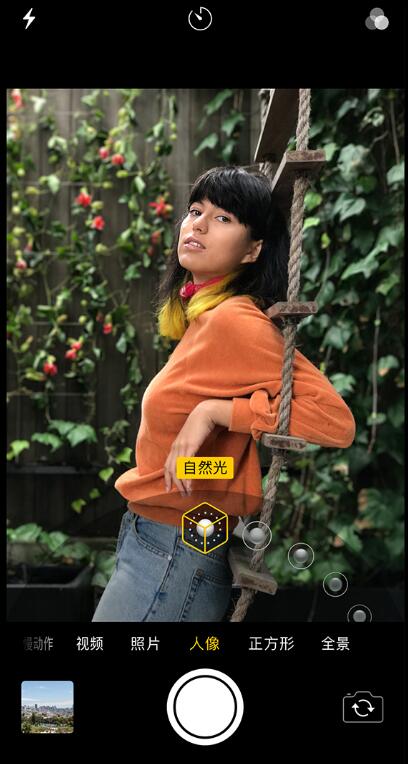
您还可以更改您拍摄的任何人像模式照片的人像灯光效果:打开“照片”应用程序并选择要更改的人像模式照片;点击编辑,照片底部会出现灯光效果;滑动灯光效果选择所需的灯光效果,然后点击“完成”。
删除肖像模式效果
如果您对照片的效果不满意,想要去除所拍摄照片的人像模式效果,请执行以下操作:
选择要更改的照片,点击编辑;点击屏幕顶部的肖像。
如果您改变主意并想再次添加肖像模式效果,请返回“编辑”并再次点击“肖像”。
人像模式不仅可以拍摄人物
“人像模式”不仅可以用来拍摄人物照片,还可以用来拍摄静物照片。如果你想突出主体并模糊背景,可以尝试在拍摄静止物体时使用人像模式,然后使用iPhone自带的滤镜Mirror来创建艺术风格或特殊效果。